오브젝트 고정을 사용하면 2D 이미지 형상 추적 데이터를 기반으로 3ds Max 장면에서 오브젝트를 직접 애니메이션할 수 있습니다. 오브젝트 고정은 움직임이 대체로 평면인 경우 장면의 형상을 3D 오브젝트로 바꾸는 경우에 유용합니다.
추적 데이터가 만들어진 후 이 기능을 사용하여 3D 오브젝트의 이동을 배경 동영상의 형상 이동과 동기화하는 등의 작업을 수행할 수 있습니다. 3D 오브젝트가 직접 배경 형상을 덮는 경우 배경 형상을 바꾸는 것처럼 보입니다. 예를 들어 저글러 저글링 공의 비디오를 만든 다음 3D 불 공으로 바꾸거나 동물의 머리 움직임을 3D 턱과 동기화하여 말하는 동물 애니메이션을 만들 수 있습니다.
절차
예: 저글러가 3D 불 공을 저글링하는 형상 만들기
- 저글러 비디오를 로드합니다.
- 추적기 기즈모를 만들어 저글링 볼과 연결합니다.
- 동영상 스텝퍼를 사용하여 기즈모를 추적합니다.
- 오브젝트 고정으로 이동하여 추적기를 선택합니다.
- 고정할 오브젝트에서 오브젝트를 추적기와 연결합니다. 이 경우 불이나 불을 생성하는 애니메이션 맵을 사용하여 3D 불 공을 만듭니다.
- 고정 범위를 조정한 다음 핀 버튼을 클릭하여 추적기를 따르도록 오브젝트를 이동합니다.
이 예에서는 저글러 비디오가 이미 있다고 가정합니다. 그렇지 않으면 저글러와 비디오 카메라가 있어야 합니다.
인터페이스
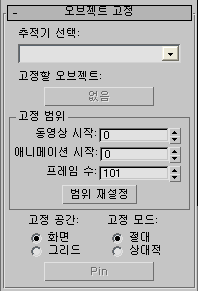
- 추적기 선택
- 모션 추적기 롤아웃에 설정된 대로 모든 현재 추적기를 표시합니다. 이 기능을 사용하여 추적기를 선택한 다음 이 추적기의 형상 움직임을 사용하여 고정된 3ds Max 오브젝트를 제어할 수 있습니다. 사용할 형상이 트랙 및/또는 동영상 스텝퍼 롤아웃을 사용하여 프레임에서 이미 추적된 상태여야 합니다. 고정 정확도는 일치 정확도에 의해 결정되므로 하위 픽셀 추적을 사용하는 것이 좋습니다.
- 고정할 오브젝트
- 3ds Max 장면에서 고정 및 애니메이션에 사용할 오브젝트를 선택할 수 있습니다. 기본적으로 선택한 추적기와 연결된 추적 오브젝트가 이 옵션에 미리 로드되어 있습니다. 다른 오브젝트를 고정하려면 이 선택기를 사용할 수 있습니다.
고정 범위 그룹
- 동영상 시작
- 추적된 형상 위치를 사용하기 시작할 동영상 프레임입니다.
- 애니메이션 시작
- 고정된 오브젝트의 움직임에 키프레임을 지정하기 시작할 3ds Max 애니메이션의 프레임입니다.
- 프레임 수
- 애니메이션할 프레임 수입니다. 선택된 추적기에 있는 추적된 위치가 이 개수의 프레임을 처리하기에 충분해야 합니다.
- 범위 재설정
- 현재 동영상 및 3ds Max 장면 설정에서 최대 프레임 수 및 개수 범위를 위의 스피너에 다시 로드합니다.
- 고정 공간
- 키프레임이 지정된 고정이 발생할 모션 평면을 선택할 수 있습니다.
- 화면장면의 현재 깊이에서 화면 평면의 고정된 오브젝트를 이동하고 애니메이션합니다. 이 옵션은 3ds Max의 화면 참조 좌표계에서 오브젝트를 드래그하는 것과 같습니다.
- 그리드활성 그리드 평면에서 고정된 오브젝트를 이동하고 애니메이션합니다. 이렇게 하면 원하는 위치에 그리드 도우미 오브젝트를 만들고 활성 그리드로 설정하여 임의의 모션 평면을 고정하도록 설정할 수 있습니다. 그리드 도우미를 설정 및 활성화하지 않으면 3ds Max 홈 그리드에서 고정이 발생합니다.
- 고정 모드
- 절대 및 상대 두 가지 다른 고정 모드 중에서 선택할 수 있습니다.
- 절대고정된 오브젝트를 추적된 형상 위에 정확하게 배치하고 이동합니다. 그리드 공간과 결합된 경우 활성 그리드 평면에도 직접 오브젝트가 배치되고 이동합니다.
- 상대고정된 오브젝트를 현재 공간 위치에 그대로 두고 추적된 형상을 기준으로 오브젝트의 투영된 위치가 고정 프레임 범위 전체에서 동일하게 유지되도록 이동합니다. 이렇게 하면 형상 위에 정확하게 배치하지 않을 오브젝트를 애니메이션하거나 연속 프레임 범위의 여러 형상을 사용하여 오브젝트를 애니메이션할 수 있습니다. 예를 들어 컴퓨터에서 생성된 턱이 말하는 동물 샷의 일부 프레임에서는 귀를 추적하고 다른 프레임에서는 코를 추적할 수 있습니다. 그리드 공간과 결합된 경우에도 오브젝트는 그리드 평면으로 이동하지 않으며 오브젝트 높이를 그리드 위로 유지하고 그리드에 평행하게 이동합니다.
- 핀
- 실제 고정을 수행하고, 선택한 형상을 따르도록 오브젝트를 이동하고, 고정 프레임 범위의 각 프레임에 키프레임을 배치합니다. 추적기의 다른 키프레임 지정 작업과 마찬가지로 3ds Max 실행 취소 기능을 사용하여 고정을 취소할 수 있습니다. 그런 다음 트랙 뷰에서 키프레임을 줄이는 것이 유용할 수도 있습니다.